Как да се свържете вашия iphone да MacBook
Всяка версия носи желанието не само безгранична радост и морално удовлетворение, но и провокира някои проблемни ситуации с различна интензивност. Само за тази връзка, ние често дори не искам да си помисля. Това е, докато наскоро не сте имали Iphones желание да го придобие, станала му собственик беше невероятно. Въпреки това, след като е било изпълнено, вие станахте преодоляване на проблема, но какво да кажем за вашия "otkusannoe ябълка", за да се свържете с MacBook.

Има няколко начина за свързване на iPhone към MacBook.
Не забравяйте, че животът не е без проблеми, просто се научат как да се справят с тях, да намерите правилните отговори на въпросите си. Ние ще ви помогне да разберете как правилно да свържете вашия iPhone към MacBook.
Методи за свързване
Има два основни варианта за използване, която успява да се свържете вашия iPhone към MacBook. Първият вариант се основава на използването на специален кабел, единият край на който е свързан с MacBook, а другата да си чисто нов iPhone. Той е този метод на свързване на двете устройства е "най-старите", тъй като вторият метод се основава на безжична връзка. Тази опция е станало възможно, след като производителят е дал функцията за използване устройство, Wi-Fi.
С помощта на USB-кабел

Чудесно е, че можете да управлявате в същото време, за да копирате всички контакти, които ще ви спаси от загуба на важни данни. А ако искате можете лесно да създадете резервно копие на вашето устройство. Ако използвате светкавица-кабел за свързване на iPhone към MacBook, можете значително да разширите възможностите му. Вие ще бъдете в състояние да:
- прехвърли почти цялото съдържание от едно устройство на друго;
- инсталиране на нови приложения, което ви позволява да се правят нови операции;
- синхронизирате вашите бележки и изложени най-важните събития в календара, пречи на забрава за определени събития.
Много от потребителите активно да изберат да се свържете вашия iPhone използва светкавица-кабел, тъй като в този случай се извършва не само връзката между двете устройства, но също така и по-паралел iPhone се зарежда, следователно причина да се притеснявате, че устройството е в процес на изпълнение на задачите може да бъде изписан, не можете точно ще го направя. Най-огромното преимущество е такава невероятна лекота на свързване, не предизвика никакви недоразумения.
ВАЖНО. Все пак трябва да се отбележи, че този метод е съпроводено с някои недостатъци. На първо място, това е много важно да има светкавици-кабел. Тъй като това не се продава в пакет с iPhone, важно е да се грижи по-рано за това, как да го купя. За съжаление, има голямо желание да се намери и купи такъв кабел, не всеки ще може да се реализира това желание. Този кабел понякога се придружава от доста впечатляващо ценови индекс, който не е много скъп за всички потребители, без изключение.
безжична връзка
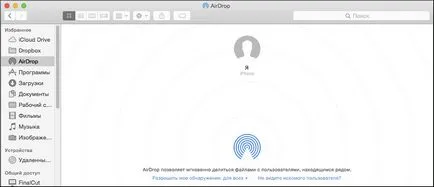
Предлагаме ви постоянно да изпълняват следните стъпки:
- включване на MacBook;
- влезете в менюто Finder, изберете парашутен десант там;
- включете Bluetooth или Wi-Fi (дори и ако сте пропуснали този момент, програмата ще се погрижи за това и ви напомня още веднъж за това).
Ние правим едно и също нещо на iPhone. Отидете на точката за управление на устройството, изберете функцията Air Drop, а след това активирате Bluetooth или Wi-Fi. Ако на вас задачата, което предполага за изтегляне на файлове от MacBook към iPhone, ще трябва да отидете на Air спад, след което задръжте готови да копирате и го плъзнете в прозореца на устройството, което е крайната цел файла.
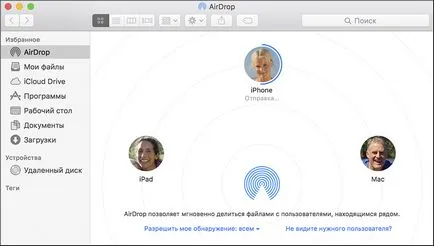
По същия начин, за да прехвърляте файлове в обратната посока, когато към от iphone да хвърли нещо на MacBook. След процес копиране, всички качени файлове ще бъдат лесни за намиране в папката "Downloads".
За съжаление, безжичната връзка е придружен от не само предимствата, но и някои недостатъци. което е много полезно да се знае. На първо място, да се похвали с висока скорост е невъзможно, тъй като процесът на копирането или преместването сили да изчакат малко. И в тази връзка е препоръчително, че вашият iPhone веднага да бъдат освободени, тъй като този процес изисква силна степен на потреблението на енергия и попълване на енергийните запаси не може да бъде гарантирано.
TIP. Този, който през живота си изправен пред неприятна ситуация, когато загубите всичките си контакти, да разберем как тя винаги е проблематично. Това е особено разочароващо за онези, чиято професионална дейност е свързана с много хора, чиито контакт трябва да бъде винаги под ръка.
За да се избегне такава проблемна ситуация, много хора предпочитат да направят резервно, прехвърляне на контакти от iPhone към MacBook. Бързаме да ви моля, че за тази задача, няма да се налага да се направи нещо невероятно. Достатъчно е да се синхронизира две устройства, а останалата част ще бъде изпълнена автоматично.